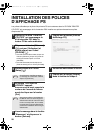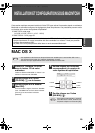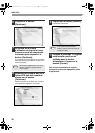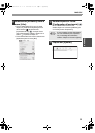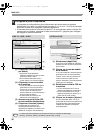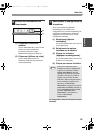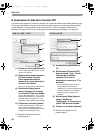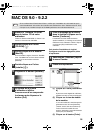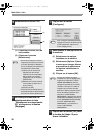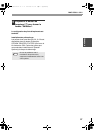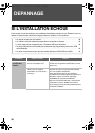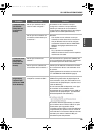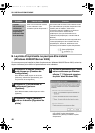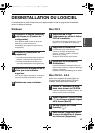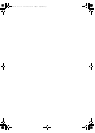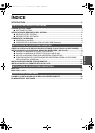36
MAC OS 9.0 - 9.2.2
10
Sélectionnez le fichier PPD.
(1) Cliquez sur le fichier PPD de
votre modèle.
(2) Cliquez sur le bouton
[Sélectionner].
11
Vérifiez que la machine est
sélectionnée dans la liste
"Sélectionnez une imprimante
PS" et cliquez sur le bouton
[Réglages].
12
Cliquez sur le bouton
[Configurer].
13
Sélectionnez la configuration de
la machine.
(1) Sélectionnez les options
installées sur la machine.
(2) Sélectionnez [Options 2] dans
le menu pour changer d'écran
et poursuivre de sélectionner
les options installées sur la
machine.
(3) Cliquez sur le bouton [OK].
14
Cliquez sur le bouton [OK] dans
la fenêtre de l'étape 12 pour
fermer la fenêtre.
• Si la boîte de dialogue ci-dessus
n'apparaît pas et que vous revenez
à la boîte de dialogue "Sélecteur",
suivez ces étapes pour sélectionner
manuellement le fichier PPD.
(1)Vérifiez que la machine est
sélectionnée dans la liste
"Sélectionnez une imprimante
PS" et cliquez sur le bouton
[Réglages], puis sur le bouton
[Sélectionner].
(2)Sélectionnez le fichier PPD de
votre modèle et cliquez sur le
bouton [Ouvrir].
(3)Cliquez sur [OK].
• Le fichier PPD est installé dans le
dossier [Descriptions d'imprimantes]
situé dans le dossier [Extensions].
(1)
(2)
Remarque
Pour configurer automatiquement les
réglages en fonction des options de la
machine détectées, cliquez sur le
bouton [Réglage auto.].
Vous pouvez vérifier les options
installées ainsi que les réglages des
magasins en imprimant la "LISTE
PARAM. IMPRIMANTE" dans les
réglages du système de la machine.
(Toutefois, notez que le nombre de
magasins de la machine doit être
défini dans "Options magasin papier".)
Suivez les étapes ci-dessous pour
imprimer la "LISTE PARAM.
IMPRIMANTE": Appuyez sur la touche
[REGLAGES SYSTEME], effleurez la
touche [IMPRESSION DES LISTES],
la touche "PAGES DE TEST
IMPRIMANTE", puis effleurez la
touche "LISTE PARAM.
IMPRIMANTE".
Remarque
Remarque
Setup_multi.book 36 ページ 2009年7月7日 火曜日 午後2時8分